Objecten
Elke rij of afbeelding die je in je verzameling in Yard Tower ziet wordt een object genoemd. Een object is een individueel item in jouw verzameling. Bijvoorbeeld, een object kan een locomotief zijn en een ander object een wagon. Voeg al jouw objecten toe aan je verzameling in Yard Tower.
Object toevoegen
- Als je net bent gestart met Yard Tower, dan kun je een enkel object toevoegen.
- Heb je al digitaal je verzameling geïnventariseerd, dan kun je je bestaande verzameling importeren.
Om een object toe te voegen ga je naar Mijn verzameling en klik je linksboven op Object toevoegen.
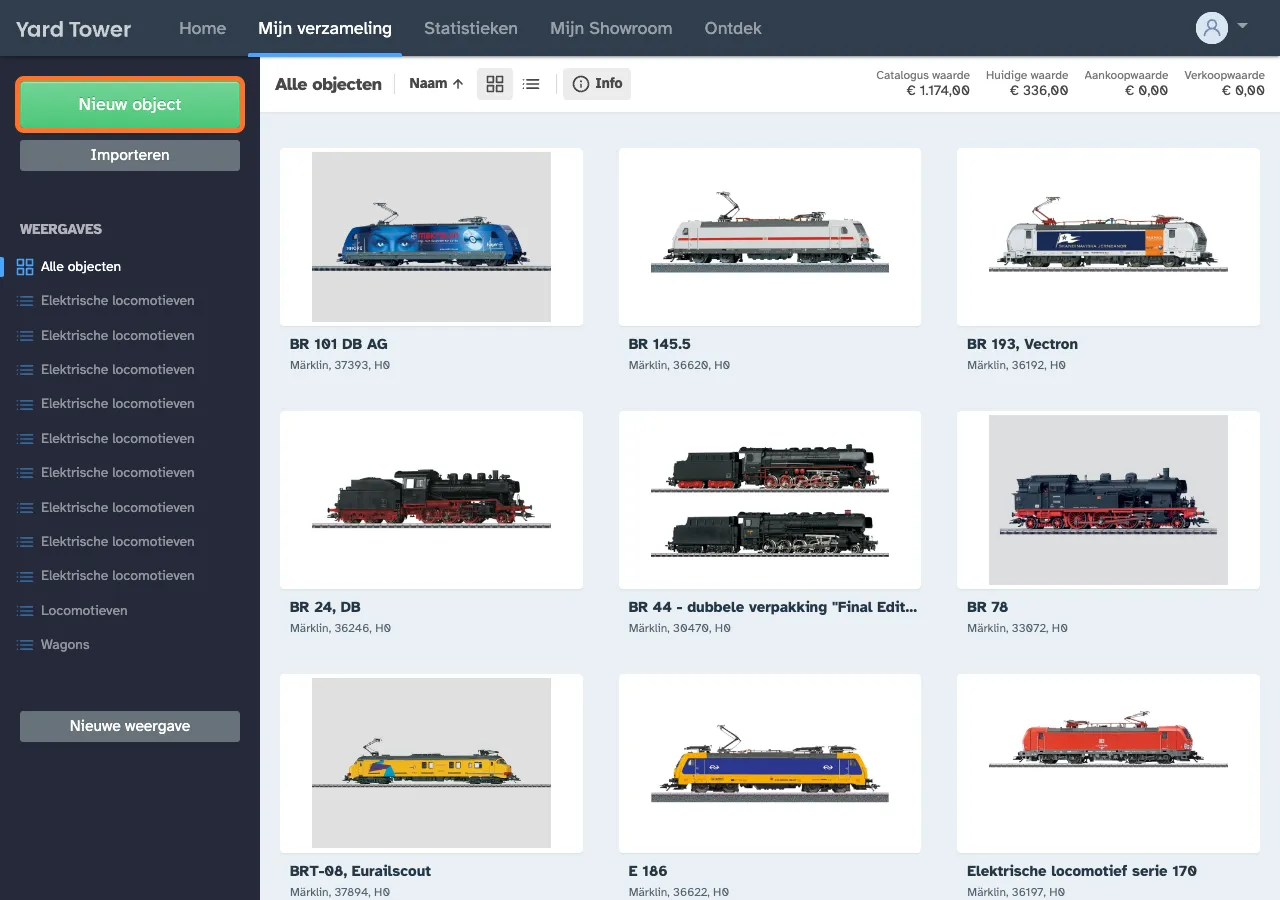
Op de geopende pagina kun je alle informatie toevoegen van je object. Als je alles hebt ingevuld klik je rechtsboven op Opslaan.
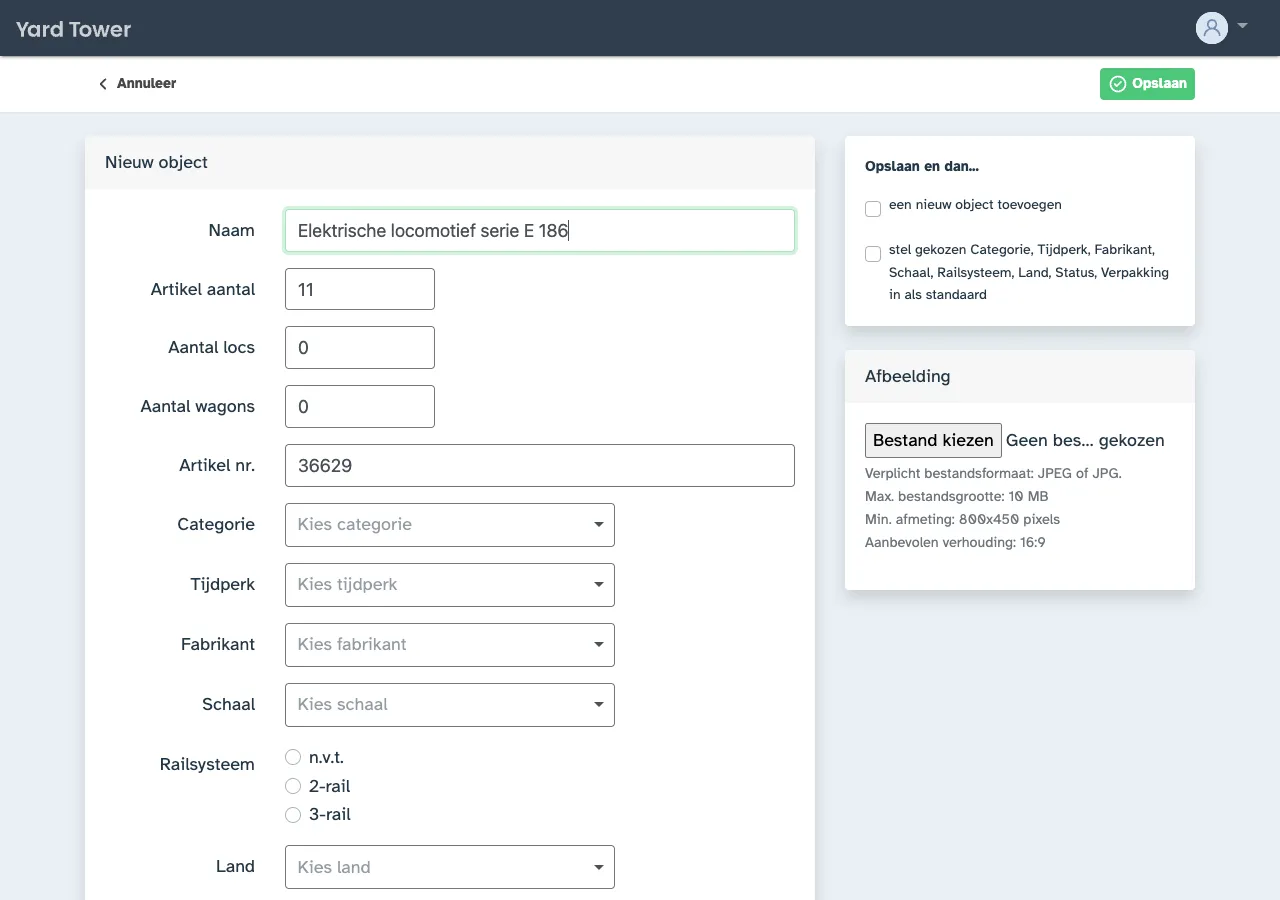
Afbeelding toevoegen
Bij elk object kun je ook een afbeelding toevoegen. Deze afbeeldingen zie je in weergaves waar de rasterindeling actief is.
Bewerk een object en klik aan de rechterkant op Bestand kiezen (deze tekst kan per webbrowser verschillen). Kies nu een afbeelding op je computer met JPEG (of JPG) bestandsindeling.
Object bewerken
- Ga naar Mijn verzameling.
- Selecteer aan de linkerkant een weergave.
- Bij een weergave met tabelindeling klik je op het potlood icoon. Staat de weergave in rasterindeling, klik dan eerst op een object en dan rechtsboven op het potlood icoon.
Object verwijderen
Weergave met rasterindeling
- Ga naar Mijn verzameling.
- Selecteer aan de linkerkant een weergave.
- Klik op het object dat je wilt verwijderen.
- Klik dan rechtsboven op het prullenbak icoon.
Weergave met tabelindeling
- Ga naar Mijn verzameling.
- Selecteer aan de linkerkant een weergave.
- Klik bij het object dat je wilt verijwderen op het potlood icoon.
- Klik nu rechtsboven op de drie verticale puntjes en klik op Verwijderen….
Invoerformulier aanpassen
Je kunt velden van het invoerformulier van een object verbergen.
- Klik op je foto in de rechterbovenhoek.
(Is er geen foto, dan wordt de standaard accountafbeelding weergegeven.) - Klik op Invoerveld instellingen.
- Selecteer de invoervelden die je niet meer wilt zien en klik op Opslaan.